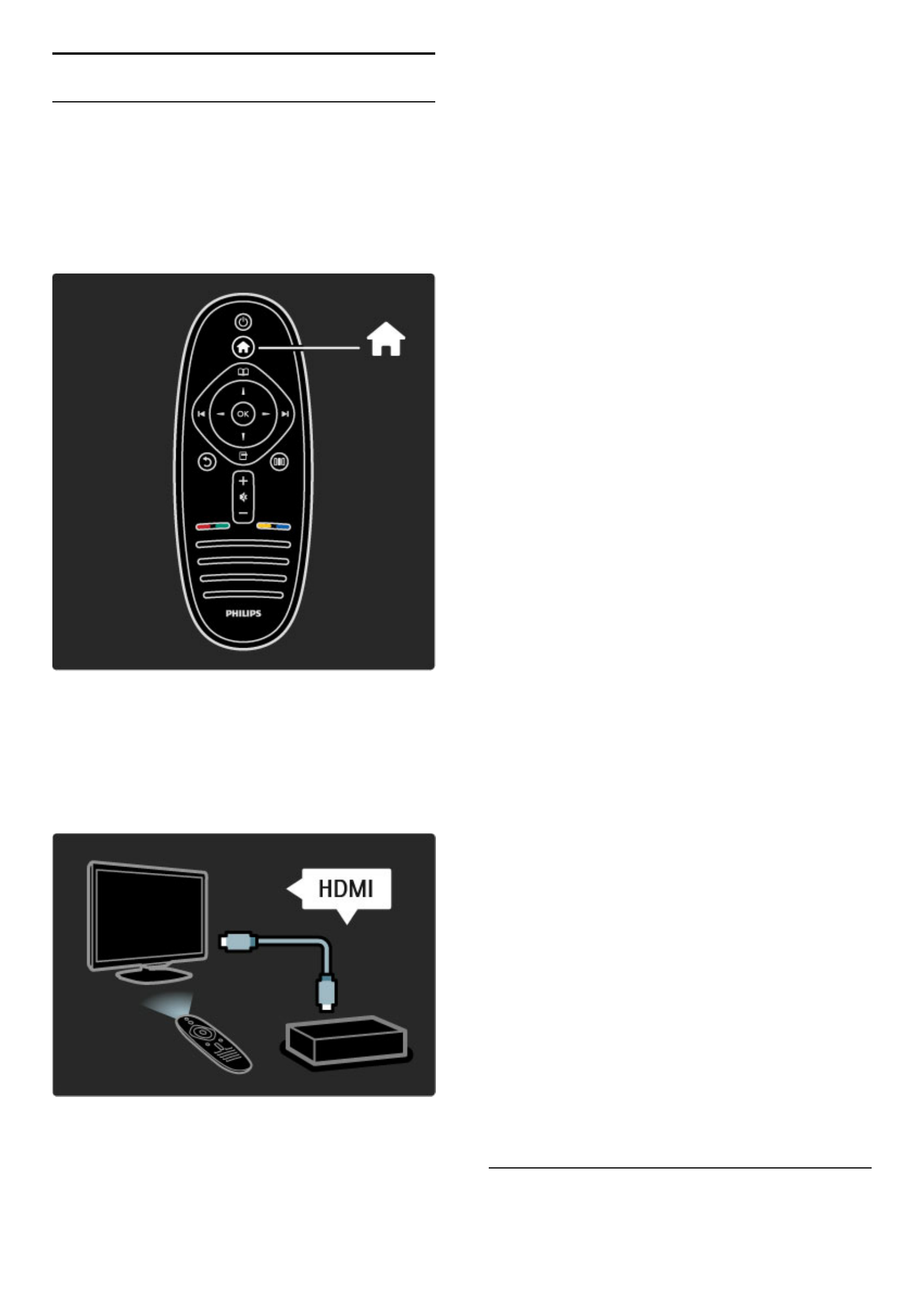2.2 Menus
h Accueil
Le menu Accueil vous permet de choisir de regarder la télévision, un film
sur DVD ou de démarrer toute autre activité. Lorsque vous connectez un
appareil au téléviseur, vous avez la possibilité d'ajouter une activité.
Appuyez sur h pour ouvrir le menu Accueil.
Pour démarrer une activité, sélectionnez-la à l'aide des touches de
navigation, puis appuyez sur OK.
Pour fermer le menu Accueil, appuyez de nouveau sur h.
Commander un appareil sélectionné
La télécommande de votre téléviseur peut commander un autre
appareil si celui-ci est raccordé via un câble HDMI et doté de la
fonctionnalité EasyLink (HDMI-CEC).
Pour plus d'informations sur la télécommande EasyLink, consultez la
rubrique Aide > Utilisation du téléviseur > Télécommande >
Télécommande EasyLink.
Ajouter un appareil
Les appareils connectés via EasyLink (HDMI-CEC) affichent
automatiquement leur activité dans le menu d'accueil. Notez qu'un
même appareil peut ajouter plusieurs activités. L'appareil doit être
raccordé à l'aide d'un câble HDMI.
Si l'appareil connecté ne s'affiche pas automatiquement dans le menu
d'accueil, il est possible que sa fonction EasyLink soit désactivée.
Si l'appareil connecté n'est pas compatible EasyLink (HDMI-CEC) ou
s'il n'est pas raccordé à l'aide d'un câble HDMI, vous devrez l'ajouter
manuellement via l'option Ajouter vos appareils du menu d'accueil.
Ajouter vos appareils
Dans le menu Accueil, sélectionnez Ajouter vos appareils et
appuyez sur OK. Suivez les instructions à l'écran.
Le téléviseur vous invite à sélectionner l'appareil et la prise à laquelle
l'appareil est raccordé.
L'appareil ou ses activités sont maintenant ajoutés au menu Accueil.
Renommer un appareil
Pour renommer une activité ou un appareil ajouté, appuyez sur o
(Options) et sélectionnez Renommer. Entrez le nouveau nom à
l'aide du pavé numérique de la télécommande, de la même manière
que pour taper un SMS.
Supprimer un appareil
Pour supprimer un appareil ou une activité du menu d'accueil,
sélectionnez l'élément et appuyez sur o (Options), puis
sélectionnez Supprimer appareil. Si l'activité ou l'appareil reste
affiché dans le menu d'accueil après que vous l'ayez supprimé,
désactivez le paramètre EasyLink de l'appareil pour éviter qu'il
réapparaisse automatiquement.
Pour plus d'informations sur la fonction EasyLink, consultez la
rubrique Aide > Configuration > EasyLink HDMI-CEC.
Options de l'appareil
Pour afficher les options disponibles pour un appareil ou une activité
du menu d'accueil, sélectionnez l'élément et appuyez sur o
(Options). Vous pouvez alors renommer ou supprimer des appareils
et des activités, réorganiser l'ordre dans lequel ils apparaissent et
restaurer des activités si vous avez supprimé une ou plusieurs
activités d'un appareil.
Réorganiser
Pour réorganiser l'ordre des appareils ou des activités dans le menu
d'accueil, sélectionnez l'élément et appuyez sur o (Options).
1 Sélectionnez Réorganiser.
2 À l'aide des touches de navigation, déplacez l'appareil ou l'activité à
votre convenance. Vous pouvez modifier uniquement l'ordre des
activités et appareils que vous avez ajoutés.
3 Appuyez sur OK pour confirmer la position. Tous les appareils et
activités sont déplacés vers la droite.
Vous pouvez alors sélectionner un autre appareil ou une autre
activité à déplacer.
Pour arrêter la réorganisation, appuyez sur o (Options) et
sélectionnez Sortir.
Restaurer les activités
Pour réafficher une activité supprimée, dans le cas d'un appareil
offrant plusieurs activités, sélectionnez l'appareil ou l'une de ses
activités et appuyez sur o (Options). Sélectionnez Restaurer les
activités et appuyez sur OK. Toutes les activités supprimées pour
cet appareil réapparaissent.
e Parcourir